Oilaviy arxivlardan olingan eski skanerlangan fotosuratlar ko'pincha tiklanishni talab qiladi, bu rangli fotosuratlardagi rang balansini tuzatishni ham, tasvirning shikastlangan joylarini tiklashni ham o'z ichiga oladi. Buzilgan parchalarni tiklash odatda Clone Stamp Tool, Healing Brush Tool va Patch Tool yordamida amalga oshiriladi.
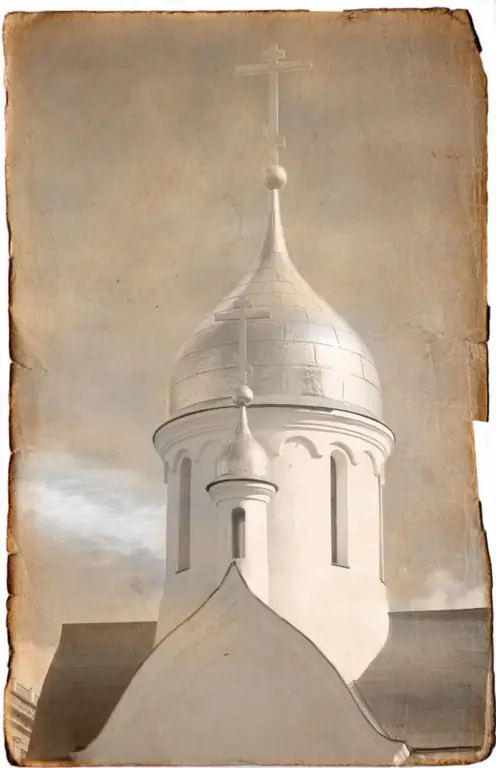
Bu zarur
- - fotoshop dasturi;
- - fotosurat bilan fayl.
Ko'rsatmalar
1-qadam
Skanerlangan fotosuratni grafik muharririga yuklang va Layer menyusidagi Dublikate Layer opsiyasi yordamida qatlam nusxasini yarating. Tuzatilishi kerak bo'lgan zararni baholang.
2-qadam
Xira rangdagi tasvir muvozanatini tiklash uchun Rasm menyusining Sozlamalar guruhidagi Curves filtridan foydalaning. Filtr oynasida o'ng tomizgichni bosing va ushbu vosita yordamida tasvirning eng engil qismini tanlang. Fotosuratda qora rangni belgilash uchun chap tomondagi tomizgichdan foydalaning va kulrang joyni tanlash uchun o'rta ko'z tomchisidan foydalaning.
3-qadam
Tuzatishning keyingi bosqichi uchun tuzatilgan rang qatlamining nusxasini yarating. Rasmning bu qatlamini mayda-chuydalarsiz, burmalar yoki yoriqlar tufayli buzilgan holda tiklang. Zarar ko'rgan maydonning o'lchamiga qarab, bu Clone Stamp yoki Patch Tool yordamida amalga oshiriladi.
4-qadam
Clone Stamp Tool-dan foydalanish uchun fotosuratdagi maydonni tanlang, undan piksellarning bir qismini nusxalashingiz va ularni buklama bilan buzilgan qismni tiklashingiz mumkin. Kursorni ushbu maydonga qo'ying va Alt tugmachasini bosib sichqonchaning chap tugmachasini bosing. Kursorni rasmning shikastlangan qismiga o'tkazing va sichqonchaning chap tugmachasini bosing. Asbob patlarni pat bilan qoldirishi uchun Clone Stamp cho'tkasi sozlamalarida Hardness parametrini taxminan ellik foizga qo'ying.
5-qadam
Ba'zi hollarda, har bir katta detalni tuzatish uchun yangi qatlam yaratish maqsadga muvofiqdir. Buni amalga oshirish uchun qatlamlar palitrasidan Add layer mask tugmachasi yordamida allaqachon tiklangan fragment bilan qatlamga niqob qo'shing. Bo'yoq paqir vositasi yordamida niqobni qora rang bilan to'ldiring. Cho'tkasi vositasini faollashtiring va tahrirlangan qism ustiga niqobni oq rang bilan bo'yab chiqing.
6-qadam
Qatlam menyusidagi Layer Properties (Qatlam xususiyatlari) opsiyasi bilan qatlam xususiyatlari oynasini oching va Ism maydoniga ushbu qatlamda qaysi rasm tafsilotlarini tuzatganingizni yanada aniqlashga imkon beradigan ism kiriting.
7-qadam
Katta zarar ko'rgan joylarni yopish uchun siz Patch Tool-dan foydalanishingiz mumkin. Ushbu asbobning sozlash panelidagi Manba elementini tanlang va shikastlangan qismni yopishingiz mumkin bo'lgan tasvir maydonini belgilang.
8-qadam
Sozlamalar ichida Destination bandini tanlang va yaratilgan patchni rasmning buzilgan qismiga torting. Yamoq atrofidagi tanlov Ctrl + D tugmachalarini bosib o'chiriladi.
9-qadam
Fotosuratda shikastlangan yuzlarni tiklash uchun siz ko'p qirrali Lasso vositasi yordamida tanlangan holda saqlangan rasmning mos qismini nusxalashingiz mumkin. Parchani nusxalash uchun Nusxalash buyrug'idan foydalaning, va joylashtirish - Tahrirlash menyusidan Yapıştır.
10-qadam
Agar siz yuzning nosimmetrik detallaridan birini tiklasangiz, Tahrirlash menyusining Transform guruhidagi Flip Horizontal opsiyasidan foydalangan holda nusxa ko'chirilgan qismni gorizontal ravishda aylantiring. Fragmani xuddi shu guruhdan Warp buyrug'i bilan o'zgartiring, shunda u rasmni to'ldiradi.
11-qadam
Fotosurat tafsilotlarini shu tarzda tiklashda, inson yuzlari juda kamdan-kam nosimmetrik ekanligini va yarmidan birining to'liq ko'zgu tasviri bilan tiklangan yuzi haqiqiy ko'rinmasligini yodda tutish kerak. O'zgartirilgan parcha bilan qatlamga niqob qo'shing va ularni yumshoq cho'tka bilan niqob ustiga bo'yab qirralarni tuklang.
12-qadam
Fayl menyusidagi Sifatida saqlash buyrug'i yordamida tiklangan fotosuratni psd va.jpg"






